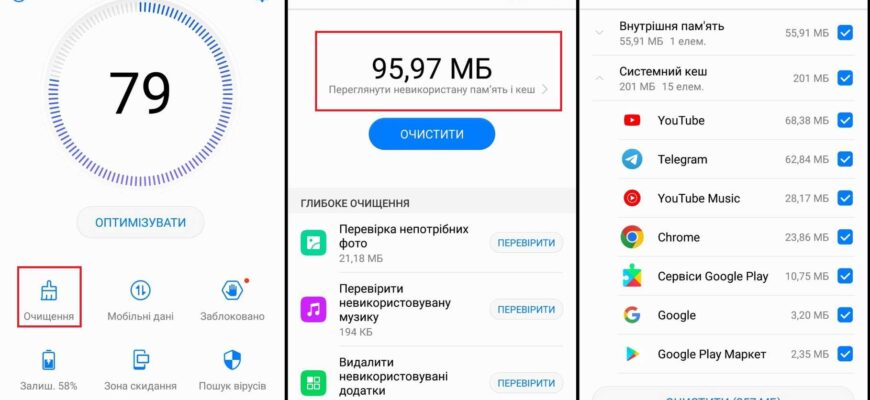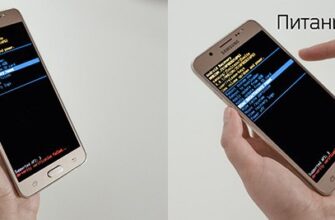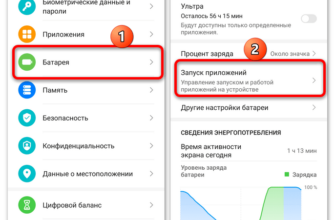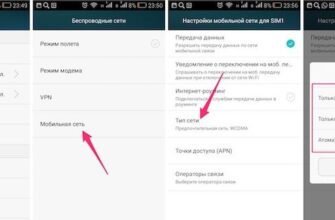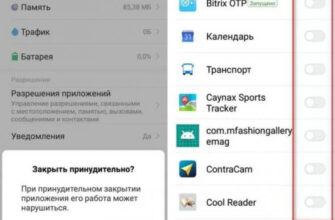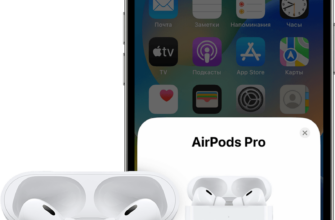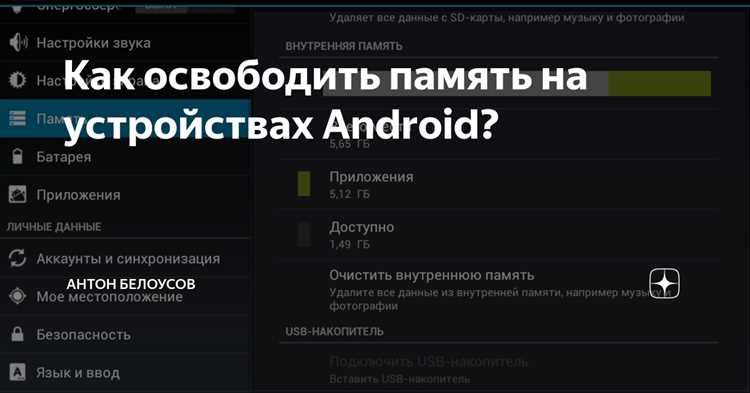
Со временем наши смартфоны и планшеты накапливают огромное количество данных, что может сказаться на их производительности и емкости памяти. Чтобы обеспечить более быструю работу устройства и освободить место для новых файлов, очистка памяти становится обязательной процедурой для всех владельцев смартфонов и планшетов на Android и iOS.
Независимо от того, используете ли вы iPhone, iPad или Android-устройство, данная быстрая инструкция поможет вам полностью очистить память на вашем смартфоне или планшете. Для начала выберите самые подходящие для вас способы и следуйте инструкциям.
Очистка памяти на Android-устройствах
1. Удаление неиспользуемых приложений: откройте настройки вашего смартфона и перейдите в раздел «Приложения». Выберите приложение, которое хотите удалить, нажмите на него и выберите опцию «Удалить». Повторите этот шаг для всех неиспользуемых приложений.
2. Очистка кеша: чтобы удалить кеш приложений, откройте настройки вашего смартфона, выберите раздел «Память» или «Хранилище» и перейдите в «Кеш-память». Нажмите на кнопку «Очистить кеш» и подтвердите свой выбор.
3. Оптимизация фотографий и видеозаписей: сначала выгрузите все ваши фотографии и видеозаписи на компьютер или в облачное хранилище. Затем откройте галерею вашего смартфона, выберите ненужные фотографии и видеозаписи, нажмите на кнопку «Удалить» или «Удалить все».
Очистка памяти на iOS-устройствах
1. Удаление неиспользуемых приложений: чтобы удалить неиспользуемые приложения на вашем устройстве iOS, просто найдите их на главном экране, зажмите иконку приложения, пока не начнут трястись все иконки, а затем нажмите на крестик в углу иконки приложения, чтобы удалить его.
2. Удаление ненужных данных приложений: откройте настройки вашего устройства, выберите раздел «Общее» и перейдите в «Хранилище iPhone» или «Хранилище iPad». В этом разделе вы найдете список приложений и их размер. Нажмите на приложение, чтобы увидеть, сколько места оно занимает, а затем нажмите на кнопку «Удалить приложение» и подтвердите свой выбор.
3. Оптимизация iCloud: если вы используете облако iCloud для хранения данных, добавим, что его использование также может помочь освободить место на вашем устройстве. Откройте настройки вашего устройства, перейдите в раздел «iCloud» и выберите «Управление хранилищем». Вы можете удалить старые резервные копии, неиспользуемые приложения и документы, чтобы освободить место.
Следуя этим простым инструкциям, вы сможете очистить память на вашем смартфоне или планшете, освободить место для новых файлов и защитить эффективную работу вашего устройства вовремя. Не откладывайте очистку памяти — выполните ее прямо сейчас и настройте свой смартфон или планшет на длительный срок!
- Освобождение места на Android
- Удаление ненужных приложений на iOS
- Зачем удалять ненужные приложения на iOS?
- Как удалить ненужные приложения на iOS?
- Рекомендации по удалению ненужных приложений на iOS
- Очистка кэша устройств
- Почему на устройстве есть кэш-файлы?
- Как осуществить очистку кэша устройства?
- 1. Очистка кэша на устройствах Android
- 2. Очистка кэша на устройствах iOS
- Видео:
- САМАЯ ЛУЧШАЯ ОЧИСТКА ПАМЯТИ НА ANDROID СМАРТФОНЕ | ЧИСТИМ ПАМЯТЬ НА ТЕЛЕФОНЕ
Освобождение места на Android
Когда наше внимание привлекают самые последние смартфоны на Android, мы задаёмся вопросом: «Как же очистить память на телефоне Android?». Установочные файлы, приложения, музыка, документы и другие файлы занимают все больше места на устройствах Android. Но не отчаивайтесь, в нашем руководстве мы расскажем, как вы сможете освободить место на вашем Android-устройстве и сделать его работу лучше.
1. Удаление неиспользуемых приложений
Первым шагом в освобождении места на Android-смартфонах является удаление приложений, которые вы больше не используете. Перейдите в настройки устройства и выберите раздел «Приложения». Затем выберите приложение, которое вы хотите удалить, и нажмите на кнопку «Удалить».
2. Очистка кэша приложений
Кэш приложений занимает много места на вашем устройстве Android. Чтобы очистить его, откройте раздел «Приложения» в настройках. Затем выберите приложение, для которого вы хотите очистить кэш, и нажмите на кнопку «Очистить кэш». Это позволит снизить использование памяти устройства.
3. Переместите приложения на SD-карту
Некоторые Android-устройства позволяют перемещать приложения с внутренней памяти на SD-карту. Чтобы это сделать, перейдите в настройки устройства, затем выберите раздел «Приложения» и выберите приложение, которое вы хотите переместить. Нажмите на кнопку «Переместить на SD-карту», чтобы освободить место на внутреннем хранилище устройства.
4. Использование Google Офлайн-карт
Если вы часто путешествуете, то может быть полезно использовать Google Офлайн-карты. Это позволяет загрузить карты на ваше устройство и использовать их без подключения к интернету. Чтобы сэкономить место на вашем Android-смартфоне, перейдите в приложение Google Maps, откройте боковое меню и выберите «Настройки». Затем выберите «Площадь офлайн-карт» и загрузите карты для используемых вами регионов на внутреннюю память устройства.
5. Перенесите музыку и видео на флеш-карту
Если у вас есть флеш-карта, вы можете перенести на нее музыку и видео, которые занимают много места на вашем устройстве Android. Подключите флеш-карту к вашему смартфону Android и откройте файловый менеджер. Найдите файлы музыки и видео, которые вы хотите переместить, и скопируйте их на флеш-карту. После этого вы можете удалить файлы с вашего устройства и освободить место на его внутренней памяти.
Заключение
Освобождение места на Android-телефоне может быть простым и удобным процессом, если вы следуете нашим рекомендациям. Удаление неиспользуемых приложений, очистка кэша, перемещение приложений на SD-карту, использование офлайн-карт и перенос музыки и видео на флеш-карту помогут вам освободить место на вашем Android-устройстве и улучшить его производительность.
Удаление ненужных приложений на iOS
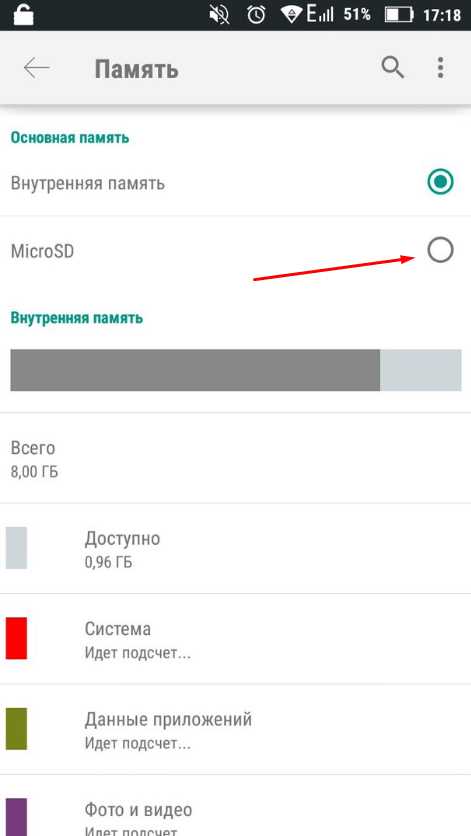
Зачем удалять ненужные приложения на iOS?
Удаление ненужных приложений на iOS имеет несколько преимуществ. Во-первых, это позволяет освободить место на вашем устройстве, которое можно использовать для сохранения фотографий, видео, аудиозаписей и других важных файлов. Во-вторых, удаление ненужных приложений помогает улучшить производительность устройства, так как освобождает оперативную память, которая может быть занята неиспользуемыми приложениями. И, наконец, удаление ненужных приложений помогает вам организовать свой рабочий экран и упростить навигацию по устройству.
Как удалить ненужные приложения на iOS?
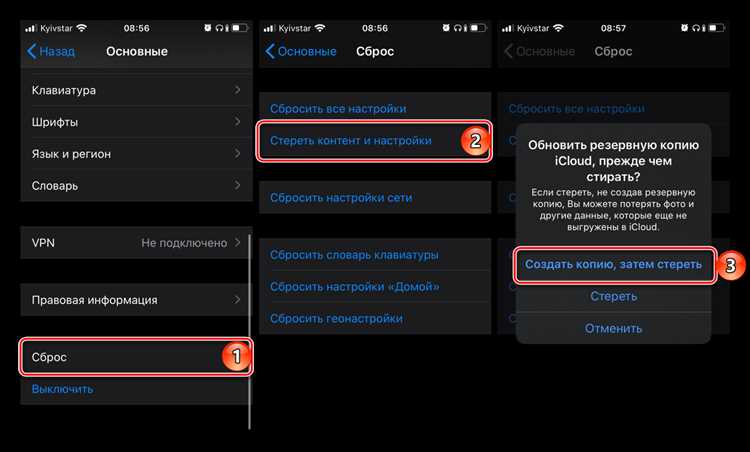
Вот подробная инструкция о том, как удалить ненужные приложения на iOS:
На вашем устройстве iOS перейдите в раздел «Настройки».
В разделе «Настройки» выберите пункт «Общие».
В разделе «Общие» найдите и выберите пункт «Хранилище iPhone» (или «Хранилище iPad», в зависимости от вашего устройства).
В разделе «Хранилище iPhone» (или «Хранилище iPad») вы увидите список всех приложений, установленных на вашем устройстве, и количество занимаемого ими места.
Выберите приложение, которое вы хотите удалить, и нажмите на него.
В открывшемся окне нажмите на кнопку «Удалить приложение».
Повторите шаги 5-6 для удаления других ненужных приложений.
Кроме того, существует возможность удалить приложения напрямую с рабочего экрана:
На рабочем экране удерживайте палец на одном из приложений до того момента, пока все значки не начнут «трястись».
Нажмите на крестик в левом верхнем углу нужного вам приложения.
Подтвердите удаление приложения, нажав на кнопку «Удалить»
Важно отметить, что удаление приложений на iOS не удаляет все связанные с ними данные, такие как документы или настройки. Поэтому, если вы хотите полностью освободить место, связанное с удаленным приложением, вам также необходимо очистить файловый кэш или удалить связанные файлы и документы вручную.
Рекомендации по удалению ненужных приложений на iOS
Вот несколько рекомендаций, которые помогут вам удалить ненужные приложения на iOS максимально эффективно:
Перед удалением приложения вы можете скопировать или переместить важные данные, которые с ним связаны, на другое устройство или в облачное хранилище.
Используйте раздел «Настройки» для узнавания, какие из приложений занимают больше всего места на вашем устройстве.
Удалите неиспользуемые приложения, которые занимают много места, такие как игры с большим объемом данных или приложения для создания видеозаписей или hdr-снимков.
Не удаляйте приложения, которые вы используете ежедневно или которые являются неотъемлемой частью вашей рабочей или личной жизни.
Используйте iTunes или другие способы резервного копирования данных перед удалением приложений, чтобы сохранить важные файлы или настройки.
Почистить «Автоматическую загрузку» приложений, чтобы избежать автоматической установки ненужных приложений в будущем.
Избегайте установки многочисленных приложений для одной и той же функции. Остановитесь на одном, наиболее подходящем для вас.
С помощью этих простых инструкций и рекомендаций вы сможете легко освободить место на своем устройстве iOS и улучшить его производительность.
Очистка кэша устройств
Почему на устройстве есть кэш-файлы?
Данные файлы являются промежуточными и используются для более быстрого доступа к информации. Например, когда вы переходите на новую страницу в браузере, он сначала загружает и отображает страницу, а затем сохраняет часть ее содержимого в кэш-файлы. Если вы обратитесь к этой же странице снова, браузер может загрузить сохраненную информацию из кэша, что делает процесс более быстрым и эффективным.
Как осуществить очистку кэша устройства?
Далее мы рассмотрим два основных способа очистки кэша на устройствах Android и iOS.
1. Очистка кэша на устройствах Android
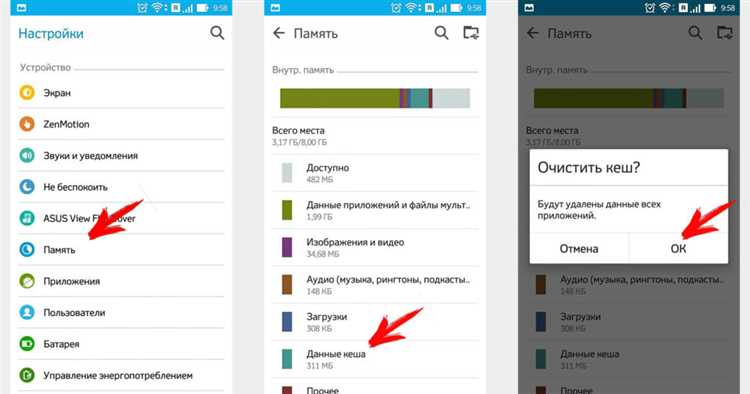
1.1. Очистка кэша приложений
Чтобы очистить кэш приложений на Android-устройстве, перейдите в «Настройки» > «Приложения» или «Управление приложениями». Выберите нужное приложение из списка, нажмите на него и выберите «Очистить кэш». Этот метод позволяет освободить пространство на устройстве, удаляя временные файлы, сохраненные приложением.
1.2. Очистка кэша системы
Для очистки кэша системы на Android-устройствах перейдите в «Настройки» > «Хранилище» > «Кэш-данные». Здесь вы можете увидеть общий объем кэш-файлов на устройстве и выбрать опцию «Очистить кэш» для удаления всех промежуточных файлов.
2. Очистка кэша на устройствах iOS
2.1. Очистка кэша приложений
На устройствах iOS очистка кэша приложений может быть более ограниченной, поскольку iOS управляет перераспределением кэш-файлов автоматически. Тем не менее, вы можете удалить некоторые кэш-файлы вручную, следуя этим инструкциям:
- Перейдите в «Настройки» > «Общие» > «Хранилище iPhone» или «Хранилище iPad».
- Выберите приложение, которое занимает большое количество пространства.
- Нажмите на «Удалить приложение». При этом будут удалены и все его данные и кэш-файлы.
2.2. Очистка кэша Safari
Если вы хотите освободить пространство, связанное с кэшем Safari, вы можете использовать следующий метод:
- Откройте приложение «Настройки» на вашем устройстве.
- Перейдите в «Safari».
- Прокрутите вниз до раздела «Очистить историю и данные сайтов» и нажмите на него.
- Подтвердите действие, выбрав «Очистить историю и данные».
Эти способы помогут вам эффективно освободить место на вашем Android- или iOS-устройстве, удаляя ненужные кэш-файлы. Не забудьте регулярно выполнять очистку, чтобы ваше устройство работало быстро и оптимально!
Видео:
САМАЯ ЛУЧШАЯ ОЧИСТКА ПАМЯТИ НА ANDROID СМАРТФОНЕ | ЧИСТИМ ПАМЯТЬ НА ТЕЛЕФОНЕ